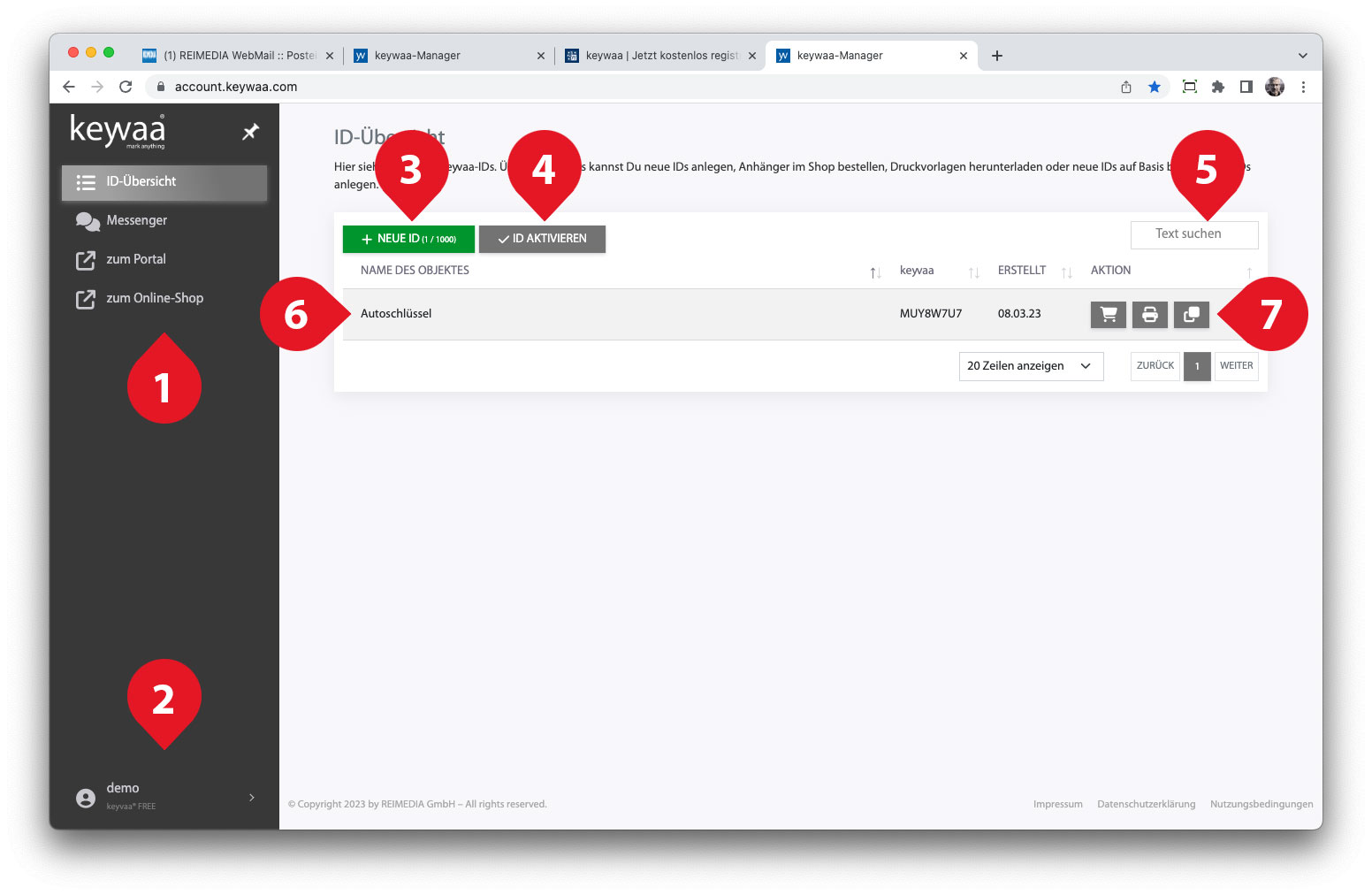Приборная панель менеджера
После входа в систему вы попадете на приборную панель и увидите обзор вашего keywaa®-IDs.
- Меню
Меню позволяет перейти к обзору ID, мессенджеру, порталу и интернет-магазину. Вы можете сворачивать и разворачивать меню с помощью булавки. - Профиль
Вы можете использовать свой профиль, например, для изменения адреса электронной почты и пароля. - Создать новый идентификатор
Вы можете создать новый IDs, нажав на зеленую кнопку. Количество бесплатных IDs в рамках вашего тарифа отображается маленькими буквами. - Активировать ID
Если у вас есть keywaa®-Маркер, вы можете активировать его здесь. После этого он будет доступен в обзоре ваших ID. - Поиск текста
Если вы управляете множеством keywaa®-IDs вы можете найти нужный ID здесь. - Строка ID
Все IDs перечислены здесь построчно. Если вы используете keywaa®-Группы, здесь отображаются только IDs выбранной группы или все IDs, не отнесенные к группе. Вы можете использовать флажок внизу слева, чтобы отобразить все группы IDs в общем представлении. - Функциональные кнопки
С помощью кнопок можно выполнять функции для данного идентификатора- Купить маркеры в интернет-магазине. Идентификатор переносится в магазин и может быть выбран здесь в области назначения идентификатора. Это позволяет избежать орфографических ошибок при ручном переносе.
- Через систему принтеров можно отобразить и загрузить шаблоны печати в соответствии с установленным приложением.
- С помощью значка копирования можно создать новый идентификатор на основе выбранного идентификатора. Все содержимое – кроме идентификатора – переносится в маску ввода.